Met Observability Dashboard kunt u de AI-mogelijkheden van Copilot, Autopilot Knowledge en Autopilot onderzoeken. Het dashboard biedt uitgebreid inzicht in de prestaties van de generatieve reacties, zodat u verbeterpunten kunt identificeren en uw activiteiten kunt optimaliseren.
Copilot
De Observability Dashboard voor Copilot geeft informatie over generatieve reacties, Copilot for Agents query's en AutoSummary.
-
Klik op de app-kiezer
 en selecteer Actions.
en selecteer Actions. -
Klik bij Actions op Observeerbaarheidsdashboard.
Standaard wordt het dashboard Copilot weergegeven. Het bevat drie grafieken:
-
Werk indien nodig het Datumbereik voor het dashboard bij en selecteer het interactie type in Kanaal. Kies om details te bekijken voor Spraakinteracties, Chatinteracties of Alle.
-
Klik op Query uitvoeren. De drie grafieken worden bijgewerkt om uw gewenste data en kanalen weer te geven.
Mpower-metrics agentprestaties
Mpower Agent Performance Metrics biedt een uitgebreid overzicht van hoe agentacties worden voorgesteld, uitgevoerd en geëvalueerd in verschillende fasen. De grafieken helpen bij het visualiseren van de taakuitvoering. Ze laten zien hoe acties slagen of mislukken, markeren trends in de loop van de tijd en laten zien hoe lang het duurt om verschillende taken uit te voeren.
-
Klik op het label Mpower Agent-prestatiestatistieken om dieper in de statistieken te duiken. Er verschijnen vier grafieken:
-
Mpower Agent-prestatiestatistieken: Deze grafiek laat zien hoe agent-prestatiestatistieken door verschillende fasen gaan:
-
Beschikbaar: Het totale aantal acties dat in aanmerking komt of klaar is om te worden geëvalueerd of overwogen voor prestatiemetingen.
-
Voorgesteld: Een subset van beschikbare acties die worden aanbevolen voor een specifieke evaluatie of interventie op basis van prestatie-criteria.
-
Niet voorgesteld: Een subset van beschikbare acties die niet worden aanbevolen voor uitvoering, mogelijk omdat ze niet voldoen aan prestatie-eisen of niet in aanmerking komen voor de criteria.
-
Afgewezen: Van de voorgestelde acties zijn dit de acties die niet zijn goedgekeurd of die na verdere beoordeling of besluitvorming zijn afgewezen voor uitvoering.
-
Uitgevoerd: Van de voorgestelde acties zijn dit de aanbevolen acties die succesvol zijn uitgevoerd.
-
Succes: Een subset van uitgevoerde acties die voldoen aan alle vereiste criteria en een positieve bijdrage leveren aan operationele doelen.
-
Mislukt: Een subset van Voorgestelde voorstellen die tijdens het evaluatieproces worden afgewezen en niet voldoen aan de uiteindelijke criteria voor uitvoering.
-
-
Totaal aantal acties: Deze grafiek geeft een duidelijk overzicht van hoe de acties van agenten door verschillende fasen heen gaan. De grafiek geeft het totale aantal acties van alle agenten weer. In het midden van het cirkelvormige diagram worden de totale beschikbare acties weergegeven, met daarbij het totale aantal acties dat voor evaluatie beschikbaar is. De omringende segmenten verdelen dit totaal in categorieën, zoals Voorgesteld, Afgewezen, Uitvoering, Succes, Mislukt, enzovoort.
Met deze weergave krijgt u inzicht in het totale volume aan acties en hoe deze over de verschillende prestatiefasen zijn verdeeld.
-
Prestatiestatistieken van Taakassistentie: Deze grafiek biedt een uitgebreid overzicht van hoe acties worden voorgesteld, uitgevoerd en afgewezen, zowel in de loop van de tijd als per actietype.
-
Gem. Uitvoeringstijd: Deze grafiek laat zien hoe lang verschillende acties duren om te voltooien. Hiermee kunt u de uitvoeringstijd voor elke actie, zoals Problemen oplossen, Plannen of Gegevensinvoer, vergelijken. Zo kunt u zien welke acties snel zijn en welke langer duren.
-
Voor elke actie wordt een boxplot weergegeven waarin het bereik en de gemiddelde tijd voor voltooiing worden weergegeven.
-
Acties met kortere of consistentere uitvoeringstijden hebben smallere vakken.
-
Acties met meer variatie of uitschieters hebben bredere vakken of stippen buiten het bereik.
-
-
-
Werk indien nodig het Datumbereik voor het dashboard bij, selecteer het interactie type in Kanaal en selecteer de Copilotconfiguratie of persona in het Copilot-profiel. Klik op Query uitvoeren. De drie grafieken worden bijgewerkt om uw gewenste data, kanalen en Copilot profielen weer te geven.
-
U kunt de gegevens aanpassen die in de grafieken worden weergegeven:
-
In de grafieken In de loop van de tijd en Op acties kunt u de weergave van hoe agenttaken worden voorgesteld, uitgevoerd en afgewezen, in- of uitschakelen door op de legenda's te klikken.
-
Klik in de grafiek Over tijd en Per actie op Absolute getallen
 of Percentage
of Percentage om te schakelen tussen percentages en absolute getallen.
om te schakelen tussen percentages en absolute getallen. -
Klik in alle grafieken op Maximaliseren
 om de gegevens in een tabelindeling te bekijken.
om de gegevens in een tabelindeling te bekijken.
-
-
Scroll naar beneden om de prestatiegegevens gegroepeerd op actienaam te bekijken, zodat gebruikers kunnen analyseren hoe specifieke taken worden afgehandeld. Voor elke actie toont de tabel:
-
Totaal aanbevolen: Hoe vaak de actie aan agenten is aanbevolen.
-
Totaal aantal uitvoeringen: Hoe vaak agenten de actie daadwerkelijk hebben uitgevoerd.
-
Gem. Uitvoering: De gemiddelde uitvoeringssnelheid, vaak groen gemarkeerd om hoge prestaties aan te geven.
-
Totaal succes: Het aantal keren dat de actie tot een succesvol resultaat heeft geleid.
-
Gem. Succes: Het gemiddelde slagingspercentage, met gekleurde markeringen, zoals blauw of rood, om het prestatieniveau aan te geven.
-
-
Als u op een actienaam klikt, worden de specifieke query's en hun details weergegeven, zoals:
-
Een lijst met individuele interacties die aan de geselecteerde actie zijn gekoppeld.
-
Belangrijke gegevens zoals interactie-ID, querytekst, agentnaam, vaardigheden, teamnaam, botnaam en intentiestatus.
-
Botantwoorden met tijdstempel geven meer context over hoe de actie is uitgevoerd.
-
Prestatie-indicatoren zoals uitvoeringstijd, succespercentage en succespercentage helpen gebruikers de effectiviteit van elke actie te beoordelen.
- Voor elke query kunt u:
Klik op AfspelenInteractie
 om naar de audio van de interactie te luisteren (indien beschikbaar).
om naar de audio van de interactie te luisteren (indien beschikbaar).Klik op de knop Info
 naast de interactie. U kunt de queryfeedback van de interactie bekijken.
naast de interactie. U kunt de queryfeedback van de interactie bekijken.
-
-
U kunt de manier waarop u deze gegevens bekijkt, wijzigen. Standaard wordt de weergave weergegeven op basis van de actienaam. Klik op Groeperen op om de groepering te wijzigen van Actienaam naar Interactie-ID of op een andere optie in het vervolgkeuzemenu. De gegevens worden opnieuw weergegeven op basis van de nieuwe groepering.
-
Als u alle gegevens, zowel zichtbare als verborgen, wilt downloaden op basis van de filters die zijn ingesteld in de querybuilder, raadpleegt u de sectie Exporteren.
Gegevens over generatieve reacties bekijken
Generatieve reacties zijn antwoorden die automatisch tijdens gesprekken worden gegenereerd.
-
Klik op het label Generatieve reacties om dieper in de statistieken te duiken. Er verschijnen drie grafieken:
-
Na verloop van tijd: Geeft het percentage antwoorden weer dat in de loop van de tijd is gebruikt, gewijzigd, genegeerd of heeft geresulteerd in geen antwoord.
-
Op categorie: Geeft de details op categorie weer.
-
Gemiddeld aantal kB per interactie: Toont het gemiddelde aantal interacties met de kennisbankper dag.
-
-
U kunt de gegevens aanpassen die in de grafieken worden weergegeven:
-
In de grafieken Na verloop van tijd en Categorie kunt u de weergave van de verschillende antwoordstatussen in- of uitschakelen door op de legenda te klikken.
-
Klik in de grafieken Na verloop van tijd en Categorie op Absolute getallen
 of Percentage
of Percentage  om te schakelen tussen percentages en absolute getallen.
om te schakelen tussen percentages en absolute getallen. -
Klik in alle drie de grafieken op Maximaliseren
 om de gegevens in een tabelindeling te bekijken.
om de gegevens in een tabelindeling te bekijken.
-
-
Scroll naar beneden om de gegevens gegroepeerd per categorie te bekijken. De Weergave categorieën organiseert de antwoorden uit de kennisbank in verschillende categorieën en biedt op die manier een gestructureerde aanpak voor analyse. Elke categorie presenteert:
-
Agentnaam
-
Team
-
Skill
-
Totaal volume van kennisbankantwoorden
-
Gemiddelde nalevingsscore
-
Gemiddeld aantal links en afbeeldingen verstrekt
-
Gemiddelde kennisscore (score toegekend door de kennisbank)
-
-
Als u op een categorie klikt, worden de specifieke zoekopdrachten en de bijbehorende details weergegeven, zoals:
-
Vraag verzonden naar de Kennisbank
-
Voorgesteld antwoord uit de kennisbank
-
Werkelijke reactie van de agent
-
Aantal links en afbeeldingen verstrekt
-
Feedback query
-
Adherentiescore (de overeenkomst tussen de voorgestelde en de daadwerkelijke respons)
-
Verschuiving vanaf het begin van de interactie
-
Klik op AfspelenInteractie
 om naar de audio van de interactie te luisteren (indien beschikbaar).
om naar de audio van de interactie te luisteren (indien beschikbaar). -
Klik op de knop Info
 naast de query. U kunt de queryfeedback van de interactie bekijken. In het paneel met antwoorddetails aan de rechterkant kunt u zien of het door de AI gegenereerde antwoord positieve
naast de query. U kunt de queryfeedback van de interactie bekijken. In het paneel met antwoorddetails aan de rechterkant kunt u zien of het door de AI gegenereerde antwoord positieve of negatieve
of negatieve feedback heeft gekregen, samen met eventuele opmerkingen en tags.
feedback heeft gekregen, samen met eventuele opmerkingen en tags.
-
-
U kunt de manier waarop u deze gegevens bekijkt, wijzigen. De standaardweergave is per categorie. Klik op Groeperen op om de groepering te wijzigen van Categorie naar een van de volgende:
-
Mastercontact
-
Team
-
Skill
-
Agentnaam
De gegevens worden opnieuw weergegeven op basis van de nieuwe groepering.
-
Gegevens over agent-query's bekijken
Agent Query's geven informatie weer over de antwoorden in de kennisbank die op aanvraag worden gegenereerd op basis van vragen van agenten. Het biedt grafieken die de status van directe vragen en nalevingsscores weergeven.
Klik op de grafiekkop, Agent Query's, om dieper in de statistieken te duiken. De eerste grafiek toont het percentage reacties en geen reacties Na verloop van tijd. De tweede grafiek geeft de details weer Per categorie.
Je kunt de weergave van de verschillende antwoordstatussen in- of uitschakelen door op de legenda's te klikken.
Klik op Absolute Nummers
 of Percentage
of Percentage  om te schakelen tussen percentages en absolute Nummers.
om te schakelen tussen percentages en absolute Nummers.Klik op Maximaliseren
 om de grafiek op volledig scherm te bekijken.
om de grafiek op volledig scherm te bekijken.Blader omlaag om de gegevens gegroepeerd in categorieën te bekijken. De Weergave categorieën organiseert de antwoorden uit de kennisbank in verschillende categorieën en biedt op die manier een gestructureerde aanpak voor analyse. Elke categorie vertegenwoordigt:
Totaal volume van de reacties
Aantal en gemiddelde van geen reacties
Gemiddeld aantal aangeboden links en afbeeldingen
Gemiddelde kennisscore (score toegewezen door de kennisbank)
Door op een categorie te klikken, kunt u specifieke zoekopdrachten en bijbehorende details inzien, zoals:
Agent-query verzonden naar de Kennisbank
Respons op de vraag van de agent
Aantal aangeboden links en afbeeldingen
Datum en tijd van het antwoord
Gemiddelde kennisscore
Het bekijken van gegevens over AutoSummary query's
AutoSummary biedt een uitgebreid overzicht van de samenvattende prestaties. U kunt grafieken bekijken waarin de prestaties in de loop van de tijd worden bijgehouden, waarbij de gegevens zijn gegroepeerd op intentie en vaardigheid. Gedetailleerde tabellen tonen voorgestelde samenvattingen naast daadwerkelijke samenvattingen, compleet met nalevingsscores om de nauwkeurigheid te meten. Voor uitgebreidere details kunt u specifieke interacties terugspelen. Zo krijgt u een volledig beeld van hoe samenvattingen worden gegenereerd en gebruikt in echte gesprekken.
Automatisch gegenereerde samenvattingen worden ondersteund in de Observability Dashboard voor zowel CXone ACD als CXone niet-ACD clients. Nadat een interactie is beëindigd, kan het tot 15 minuten duren voordat de samenvattingsgegevens in het dashboard worden weergegeven. Deze vertraging zorgt ervoor dat de samenvattingen volledig worden verwerkt en vastgelegd voordat ze worden weergegeven.
Klik op de grafiekkop AutoSummary om dieper in te gaan op de statistieken.
De eerste grafiek toont het percentage samenvattingen dat in de loop van de tijd is gebruikt. Overzichten worden op een van de volgende manieren gebruikt: zoals ze zijn, herzien, met kleine revisies en genegeerd.
De tweede grafiek geeft de details weer Volgens intentie.
De derde grafiek geeft de details volgens Skill weer.
De vierde grafiek geeft de details weer Volgens team.
Je kunt de weergave van de verschillende antwoordstatussen in- of uitschakelen door op de legenda's te klikken.
Klik op Absolute Nummers
 of Percentage
of Percentage  om te schakelen tussen percentages en absolute Nummers.
om te schakelen tussen percentages en absolute Nummers.Klik op Maximaliseren
 om de grafiek op volledig scherm te bekijken.
om de grafiek op volledig scherm te bekijken.Blader omlaag om de gegevens gegroepeerd in categorieën te bekijken. De Weergave categorieën organiseert de antwoorden uit de kennisbank in verschillende categorieën en biedt op die manier een gestructureerde aanpak voor analyse. Elke categorie vertegenwoordigt:
Agentnamen
Totaal volume van de reacties
Aantal en gemiddelde van geen reacties
Gemiddeld aantal aangeboden links en afbeeldingen
Gemiddelde kennisscore (score toegewezen door de kennisbank)
Door op een categorie te klikken, kunt u specifieke zoekopdrachten en bijbehorende details inzien, zoals:
Agentquery verzonden naar de kennisbank
Respons op de vraag van de agent
Algemene feedback
Aantal aangeboden links en afbeeldingen
Datum en tijd van het antwoord
Gemiddelde kennisscore
Aanhankelijkheidsscore
In AutoSummary wordt de nalevingsscore bepaald door de LLM met behulp van de volgende benadering:
Bij de LLM wordt de betekenis van de tekst vergeleken in plaats van de exacte bewoordingen.
Als de werkelijke samenvatting en de voorgestelde samenvattingstekst dezelfde betekenis hebben, is de score hoog.
Als de voorgestelde samenvatting aanvullende details bevat, zoals kleine wijzigingen die niet in de feitelijke samenvatting voorkomen, dan is de score gemiddeld
Als de voorgestelde samenvatting en de daadwerkelijke samenvattingstekst verschillende contexten hebben, is de score laag.
Als er geen daadwerkelijke samenvatting is, bijvoorbeeld omdat de gebruiker de samenvatting niet fysiek heeft opgeslagen, wordt er geen score gegeven en wordt deze gemarkeerd als Samenvatting niet opgeslagen door de agent.
Klik op de knop Info
 naast de query. U kunt de algemene feedback van de interactie bekijken. In het paneel Reactiedetails aan de rechterkant kunt u zien of de interactie positieve
naast de query. U kunt de algemene feedback van de interactie bekijken. In het paneel Reactiedetails aan de rechterkant kunt u zien of de interactie positieve of negatieve
of negatieve feedback heeft gekregen, samen met eventuele opmerkingen en tags die zijn meegestuurd.
feedback heeft gekregen, samen met eventuele opmerkingen en tags die zijn meegestuurd.
Als CX-leider wil Mark de Observability Dashboard gebruiken om kennishiaten in de kennisbank te identificeren. Hij merkt dat veel suggesties voor de kennisbank worden aangepast of genegeerd. Mark klikt op Antwoorden Kennisbank om gegevens per categorie weer te geven. Hij richt zich op categorieën met lage gemiddelde adherence-scores, wat een discrepantie tussen suggesties en werkelijke reacties aangeeft. Door de laagscorende categorieën zoals Facturering en Betalingen uit te klappen, kan Mark zien dat zoekopdrachten over betaalplannen en terugbetalingsbeleidsregels over een lage adherence beschikken, wat op gaten in kennis op deze gebieden zou duiden.
Met behulp van Observability Dashboard kan Mark onderwerpen aanwijzen waarvoor de kennisbank moet worden uitgebreid. Vervolgens kan hij met het kennisbankteam samenwerken om deze lacunes op te lossen en de kwaliteit van de suggesties voor betere klantinteracties te verbeteren.
Business Impact View
De weergave Business Impact is een dynamisch paneel binnen het Copilot-dashboard dat een geconsolideerd overzicht biedt van de belangrijkste prestatiegegevens die worden beïnvloed door de activiteit van de agent. Het biedt visuele inzichten in operationele trends zoals After Call Work (ACW![]() Toestand waarin een agent het werk afrondt na afloop van een interactie.) en Average Handle Time (AHT
Toestand waarin een agent het werk afrondt na afloop van een interactie.) en Average Handle Time (AHT![]() Gemiddelde afhandeltijd: dit is de gemiddelde tijd die een agent besteedt aan het afhandelen van een interactie.) agentprestatie-indicatoren. Door dit menu uit te vouwen, kunt u maandelijkse trends analyseren, filters toepassen om u te richten op specifieke teams, vaardigheden of agenten en prestatiegemiddelden vergelijken in geselecteerde categorieën. Het datumbereik en de filteropties in de weergave Bedrijfsimpact zijn onafhankelijk van die in de Observability Dashboard.
Gemiddelde afhandeltijd: dit is de gemiddelde tijd die een agent besteedt aan het afhandelen van een interactie.) agentprestatie-indicatoren. Door dit menu uit te vouwen, kunt u maandelijkse trends analyseren, filters toepassen om u te richten op specifieke teams, vaardigheden of agenten en prestatiegemiddelden vergelijken in geselecteerde categorieën. Het datumbereik en de filteropties in de weergave Bedrijfsimpact zijn onafhankelijk van die in de Observability Dashboard.
-
Om het menu Business Impact te openen, klikt u op de omhoogwijzende pijl onderaan het Copilot-dashboard. Met deze actie wordt het onderste paneel uitgevouwen, waardoor gedetailleerde prestatiegegevens worden weergegeven, dat wil zeggen:
-
Bovenaan het dashboard kunt u het Datumbereik dashboard bijwerken om de periode te definiëren waarvoor u ACW- en AHT-gegevens wilt bekijken. U kunt kiezen uit vooraf ingestelde opties zoals Laatste 2 dagen, Laatste 7 dagen, Huidige maand, of een aangepast bereik instellen. Standaard is het datumbereik hetzelfde bereik als dat is gedefinieerd in het dashboard Copilot. Nadat u deze optie hebt geselecteerd, wordt de grafiek automatisch bijgewerkt en worden de gemiddelde ACW- en AHT-duur voor elke maand binnen dat bereik weergegeven.
-
Gebruik de opties Filteren op om de gegevens te verfijnen op basis van Teams, Vaardigheden of Agentnaam. U kunt maximaal 5 waarden per filtertype selecteren. Kies bijvoorbeeld 5 teams, 5 vaardigheden of 5 agentnamen. Pas filters toe om de prestaties van verschillende groepen of individuen te vergelijken.
-
Om een filtercategorie uit de ACW- en AHT-grafiek te verwijderen, klikt u op het X-pictogram naast de naam van het geselecteerde team, de geselecteerde vaardigheid of de agent. Nadat u deze categorie hebt verwijderd, wordt de grafiek automatisch bijgewerkt en wordt deze uitgesloten van de visualisatie.
-
In het dashboard worden de statistieken Alle vaardigheden gemiddeld, Alle teams gemiddeld en Alle agentnamen gemiddeld weergegeven. worden dynamisch weergegeven op basis van de filters die u toepast. Wanneer u filtert op Vaardigheden, geeft de grafiek het Gemiddelde van alle vaardigheden weer. lijn om de gemiddelde ACW- en AHT-duur voor de geselecteerde vaardigheidsgroepen weer te geven. Op dezelfde manier zal filteren op Teams of Agentnaam Alle teams gemiddeld weergeven. of Alle agentnamen Gem. respectievelijk.
-
Interpretatie van de grafieken:
-
Opwaartse trend: Geeft een toename in de tijd aan. Bij ACW besteden agenten meer tijd aan taken na het gesprek. Bij AHT duurt het langer om oproepen te verwerken.
-
Dalende trend: Geeft een afname in de tijd aan. Bij ACW ronden agenten het werk na het gesprek sneller af. Voor AHT worden gesprekken efficiënter afgehandeld.
-
Plotselinge pieken of dalen: Kunnen duiden op veranderingen in de werklast, het proces of het gebruik van hulpmiddelen. Deze moeten worden beoordeeld om de oorzaak te begrijpen.
-
De ACW-gegevens bekijken
Met de ACW-grafiek (After Call Work) kunt u bijhouden hoeveel tijd agenten elke maand besteden aan taken na het gesprek. Ook wordt de gemiddelde duur van alle gesprekken weergegeven. ACW verwijst naar de tijd die een agent besteedt aan het voltooien van taken nadat hij een klantgesprek heeft beëindigd, zoals het maken van notities, het bijwerken van systemen of het taggen van de interactie. De gemiddelde ACW-duur wordt berekend door de totale ACW-tijd voor alle gesprekken te delen door het aantal gesprekken dat gedurende de geselecteerde periode is afgehandeld:
Gemiddelde ACW = totale ACW-tijd voor alle oproepen / aantal oproepen
Met deze grafiek kunt u de prestaties van teams, vaardigheden en individuele agenten vergelijken, patronen of ongebruikelijke veranderingen in de werklast identificeren en weloverwogen beslissingen nemen. Bovendien helpt het om aan te geven of er in de loop van de tijd sprake is van een toename of afname in ACW voor een specifiek team, vaardigheid of agent. Een stijgende lijn kan bijvoorbeeld duiden op een groeiende werklast na het gesprek, terwijl een dalende trend kan duiden op verbeterde efficiëntie of proceswijzigingen.
De ACW-grafiek wordt weergegeven als een lijngrafiek, waarbij de X-as de tijd in maandelijkse intervallen weergeeft op basis van het geselecteerde datumbereik, en de Y-as de gemiddelde ACW-duur weergeeft, meestal gemeten in seconden of minuten. Elk gegevenspunt in de grafiek geeft de gemiddelde ACW voor die specifieke maand weer. De grafiek bevat interactieve functies, zoals de mogelijkheid om de exacte waarden te bekijken door eroverheen te zweven, dynamische updates op basis van toegepaste filters en datumbereiken, en legenda's waarin de geselecteerde filters worden weergegeven ter referentie.
De AHT-gegevens bekijken
Met de AHT-grafiek (Average Handle Time) kunt u bijhouden hoeveel tijd agenten elke maand besteden aan het afhandelen van klantinteracties. De grafiek toont de gemiddelde duur van alle gesprekken. AHT omvat de volledige interactietijd, zoals gesprekstijd, wachttijd en After Call Work (ACW). De gemiddelde AHT-duur wordt berekend door de totale afhandelingstijd voor alle gesprekken te delen door het aantal gesprekken dat gedurende de geselecteerde periode is afgehandeld:
Gemiddelde AHT = totale verwerkingstijd voor alle oproepen / aantal oproepen
Met deze grafiek kunt u de prestaties van teams, vaardigheden en individuele agenten vergelijken en patronen of ongebruikelijke veranderingen in de duur van de interactie identificeren. Trends in de AHT-grafiek kunnen helpen bij het identificeren van toenames of afnames in AHT voor specifieke teams, vaardigheden of agenten in de loop van de tijd. Een stijgende lijn kan bijvoorbeeld duiden op langere klantinteracties vanwege complexiteit of inefficiëntie, terwijl een dalende trend kan duiden op gestroomlijnde processen, verbeterde agentprestaties of betere systeemondersteuning.
De AHT-grafiek wordt weergegeven als een lijngrafiek, waarbij de X-as de tijd in maandelijkse intervallen weergeeft op basis van het geselecteerde datumbereik, en de Y-as de gemiddelde AHT-duur weergeeft, meestal gemeten in seconden of minuten. Elk gegevenspunt in de grafiek geeft de gemiddelde AHT voor die specifieke maand weer. De grafiek bevat interactieve functies, zoals de mogelijkheid om de exacte waarden te bekijken door eroverheen te zweven, dynamische updates op basis van toegepaste filters en datumbereiken, en legenda's waarin de geselecteerde filters worden weergegeven ter referentie.
De Observability Dashboard ondersteunt nieuwe Copilot-functies voor Engagement Hub, waarmee u de functieprestaties voor verschillende clienttypen kunt bewaken.
-
Voor CXone ACD-klanten: u ziet gegevens voor automatisch gegenereerde samenvattingen, teamdetails en vaardigheidsinformatie.
-
Voor niet-CXone ACD-clients: team- en vaardigheidsgegevens zijn niet beschikbaar en gerelateerde functies zijn verborgen.
-
Voor tenants die zowel ACD- als niet-ACD-toepassingen gebruiken: het dashboard geeft alleen ACD-gerelateerde gegevens weer.
Autopilot Knowledge
De Observability Dashboard voor Autopilot Knowledge toont gegevens over hoe goed uw geautomatiseerde systeem omgaat met klantvragen. U ziet een grafiek waarin de prestatietrends in de loop van de tijd worden weergegeven. Hiermee kunt u dagelijks, wekelijks of maandelijks wijzigingen bijhouden.
-
Klik op de app-kiezer
 en selecteer Actions.
en selecteer Actions. -
Klik op Actions op Observability Dashboard.
-
Klik op het tabblad Autopilot Knowledge. Stel het gewenste Datumbereik voor het dashboard in en klik op Zoekopdracht uitvoeren. Er worden drie grafieken weergegeven:
Gegevens over de Algemene effectiviteit bekijken
Deze grafiek geeft een algemeen overzicht van de prestaties en status van de Autopilot Knowledge chatbot.
-
Klik op de grafiekkop Algemene effectiviteit om dieper in de statistieken te duiken. Er verschijnen vier grafieken:
-
Betrokken: Geeft het aantal bezoekers weer dat met de chatbot heeft gecommuniceerd, zodat u inzicht krijgt in de betrokkenheidstrends in de loop van de tijd.
-
Beperkt: Geeft het percentage en aantal chatbotgebruikers weer die hun gesprek hebben voltooid zonder dat ze doorverwezen hoefden te worden naar een live agent. Met deze statistiek kunt u beoordelen hoe effectief de chatbot zelfstandig vragen oplost.
-
Verhoogd: Geeft het percentage en aantal chatbotgebruikers weer die hun gesprek hebben doorverwezen naar een live-agent, waarbij gevallen worden gemarkeerd waarvoor menselijke tussenkomst vereist was. Met deze statistiek kunt u bijhouden hoe vaak de chatbot gesprekken overdraagt aan menselijke agenten.
-
Verlaten: Geeft het percentage en aantal chatbotgebruikers weer die een lopend gesprek hebben verlaten. Met deze metriek kunt u afhaakpunten identificeren en de betrokkenheid van gebruikers verbeteren.
-
-
U kunt de gegevens die in de grafieken worden weergegeven, aanpassen:
-
Klik op Absolute Nummers
 of Percentage
of Percentage  om te schakelen tussen percentages en absolute nummers.
om te schakelen tussen percentages en absolute nummers. -
Klik op Maximaliseren
 om de grafiek op volledig scherm te bekijken.
om de grafiek op volledig scherm te bekijken.
-
Gegevens bekijken over GenAI Prestaties
Deze grafiek geeft het percentage gebruikersvragen weer dat effectief is afgehandeld door de generatieve AI-engine.
-
Klik op het label GenAI Prestaties om dieper in de statistieken te duiken. Er verschijnen drie grafieken:
-
Na verloop van tijd : Geeft het percentage chatbotreacties na verloop van tijd weer.
-
Op categorie: Geeft het percentage chatbotreacties op categorie weer.
-
Query's naar generatief model: Geeft het totale aantal en percentage chatbotquery's weer die door de generatieve engine zijn verwerkt. Deze metriek biedt inzicht in hoe vaak de generatieve engine wordt gebruikt bij het verwerken van gebruikersinteracties.
-
-
U kunt de gegevens die in de grafieken worden weergegeven, aanpassen:
-
In de grafieken Over tijd en Categorie kunt u de weergave van verschillende antwoordstatussen omschakelen door te klikken op de legenda's Responsof Geen respons in de grafieken.
-
Klik op Absolute Nummers
 of Percentage
of Percentage  om te schakelen tussen percentages en absolute nummers.
om te schakelen tussen percentages en absolute nummers. -
Klik op Maximaliseren
 om de grafieken op volledig scherm te bekijken.
om de grafieken op volledig scherm te bekijken.
-
-
Scroll naar beneden om de gegevens gegroepeerd per categorie te bekijken. De Weergave categorieën organiseert de antwoorden uit de kennisbank in verschillende categorieën en biedt op die manier een gestructureerde aanpak voor analyse. Elke categorie presenteert:
-
Totaal volume aan reacties
-
Totaal aantal geen reacties
-
Gemiddeld aantal links en afbeeldingen verstrekt
-
Gemiddelde kennisscore (score toegekend door de kennisbank)
-
-
Als u op een categorie klikt, worden de specifieke zoekopdrachten en de bijbehorende details weergegeven, zoals:
-
Contactnummer van de interactie
-
Query die de chatbotinteractie initieerde
-
De chatbot reageert op basis van de invoer, bedoeling en context van de gebruiker.
-
Aantal links en afbeeldingen verstrekt
-
Datum en tijd van het antwoord
-
Gemiddelde kennisscore.
-
-
U kunt de manier waarop u deze gegevens bekijkt, wijzigen. De standaardweergave is per categorie. Klik op Groeperen op om de groepering te wijzigen van Categorie naar Contactnummer. De gegevens worden opnieuw weergegeven op basis van de nieuwe groepering.
Gegevens over botprestaties bekijken
Deze grafiek geeft de verdeling van chatbot-intenties weer, waarbij de zes meest voorkomende gebruikersverzoeken worden gemarkeerd, samen met terugvalgebeurtenissen. Het helpt u te begrijpen wat gebruikers vragen en hoe de chatbot reageert.
-
Klik op het label Botprestaties om dieper in de statistieken te duiken. Er verschijnen twee grafieken:
-
Alle bot-intenties: Geeft de meest voorkomende gebruikersverzoeken en terugvalgevallen weer, zodat u de reactie van uw chatbot kunt verbeteren.
-
Verlatingsindicator: Geeft weer welke chatbot-intenties het meest voorkwamen voordat gebruikers het gesprek verlieten. Hiermee kunt u afhaakpunten identificeren en de gebruikersretentie verbeteren.
-
-
U kunt de gegevens die in de grafieken worden weergegeven, aanpassen:
-
Klik op Absolute Nummers
 of Percentage
of Percentage  om te schakelen tussen percentages en absolute nummers.
om te schakelen tussen percentages en absolute nummers. -
Klik op Maximaliseren
 om de grafieken op volledig scherm te bekijken.
om de grafieken op volledig scherm te bekijken.
-
Autopilot
De Observability Dashboard voor Autopilot laat zien hoe goed uw kennisbank in staat is om vragen van klanten te verwerken. Gebruik dit dashboard om te zoeken naar gebieden waar u meer artikelen aan uw kennisbank kunt toevoegen of de artikelen kunt aanpassen om de vragen van klanten beter te beantwoorden.
-
Klik op de app-kiezer
 en selecteer Actions.
en selecteer Actions. -
Klik op Actions op Observability Dashboard.
-
Klik op het tabblad Autopilot. Het toont de GenAI Prestatiegrafiek.
-
Stel het gewenste Datumbereik voor het dashboard in en klik op Zoekopdracht uitvoeren.
Gegevens bekijken over GenAI Prestaties
Deze grafiek toont het aantal gebruikersvragen waarop de AI-engine een relevant en volledig antwoord heeft gegeven.
-
Klik op het label GenAI Prestaties om details te bekijken over de gestelde vragen en de aangeleverde artikelen voor de opgegeven periode.
Er verschijnen twee grafieken:
-
Grafiek over tijd : Geeft het aantal succesvolle reacties en het aantal geen reacties weer over een bepaalde periode. Een antwoord geeft aan dat de gebruiker een artikel te zien heeft gekregen. Als er geen antwoord is, betekent dit dat er geen overeenkomstig artikel is gevonden.
-
Grafiek op categorie: Geeft het aantal succesvolle reacties en het aantal geen reacties per categorie weer.
U kunt de weergave van de gegevens in de grafieken aanpassen:
-
Om te schakelen tussen percentages en absolute getallen klikt u op Absolute getallen
 of Percentage
of Percentage  .
.
-
Om de grafiek in volledig scherm te bekijken, klikt u op Maximaliseren
 .
. -
Om de weergave van verschillende antwoordstatussen te wisselen, klikt u op de legenda Reactie of Geen respons in de grafieken.
-
-
Scroll naar beneden onder de grafieken om een tabel te zien met details over de query's. De zoekopdrachten zijn gegroepeerd in categorieën.
-
Als u op een categorie klikt, worden de specifieke vragen en de gegeven antwoorden weergegeven. Gebruik dit om gebieden te identificeren waar mogelijk artikelen in uw kennisbank ontbreken.
Genereer AI-aangedreven kennisartikelen
-
Klik op de app-kiezer
 en selecteer Actions.
en selecteer Actions. -
Klik op Actions op Observability Dashboard.
-
Klik op het label Generatieve respons om gedetailleerde statistieken te bekijken.
-
Scroll naar beneden naar het gedeelte met de gegevens gegroepeerd per categorie. Klik op een categorie om specifieke zoekopdrachten te bekijken.
-
Selecteer een query en klik op de knop Info
 .
. -
Klik in het paneel Reactiedetails aan de rechterkant op Artikel maken
 . Op basis van het transcript wordt een door AI gegenereerd artikel opgesteld. U kunt het artikel indien nodig bewerken en vervolgens publiceren.
. Op basis van het transcript wordt een door AI gegenereerd artikel opgesteld. U kunt het artikel indien nodig bewerken en vervolgens publiceren.Voor volledige informatie over het bewerken en publiceren van een artikel, zie de kennisgeneratie help.
-
Wanneer een artikel al is gepubliceerd, wordt het pictogramArtikel makenpaars weergegeven met een vinkje.
 Dit betekent dat er een kennisartikel beschikbaar is en dat u het kunt bekijken, ook als het door iemand anders is gemaakt.
Dit betekent dat er een kennisartikel beschikbaar is en dat u het kunt bekijken, ook als het door iemand anders is gemaakt.
Gegevens exporteren van Observability Dashboard
-
Klik op de app-kiezer
 en selecteer Actions.
en selecteer Actions. -
Klik op Actions op Observability Dashboard.
-
Klik op het label Generatieve respons om gedetailleerde statistieken te bekijken.
-
Scroll naar beneden naar het gedeelte met de gegevens gegroepeerd per categorie. Klik op Exporteren
 . U kunt alle gegevens downloaden, zowel zichtbare als verborgen, op basis van de filters die zijn ingesteld in de querybuilder.
. U kunt alle gegevens downloaden, zowel zichtbare als verborgen, op basis van de filters die zijn ingesteld in de querybuilder. -
Wanneer u gegevens exporteert uit deObservability Dashboard, worden sommige velden in het spreadsheet weergegeven door numerieke codes. Deze codes komen overeen met specifieke tags en feedbacktypen, zoals hieronder weergegeven:
Tag
waarde
Nauwkeurig 1 Onnauwkeurig 2 Voltooien
3 Onvolledig 4 Relevant 5 Irrelevant 6 Langzaam 7 Overige 8 Feedbacktype
waarde
Positief 1 Negatief 2
Waarneembaarheid Copilot
Observability Copilot is een AI-gestuurde assistent waarmee u met behulp van natuurlijke taal kunt communiceren met het Observability Dashboard. Hiermee kunt u systeemgegevens analyseren, categorieën en intenties dynamisch beheren en bruikbare inzichten verkrijgen om de operationele efficiëntie te verbeteren.
Toegang tot Observability Copilot
-
Open de Observability Dashboard.
-
Selecteer het pictogram Sparkle AI
 om het paneel Observability Copilot te openen.
om het paneel Observability Copilot te openen.
Gesprekken starten en beheren in Observability Copilot
Om een gesprek te beginnen:
-
Zoek in het paneel Copilot het invoerveld onderaan.
-
Typ uw vraag of opdracht in natuurlijke taal.
Voorbeeld: “Vertel mij wat de generatieve responsstatistieken van de categorie Diversen het afgelopen jaar waren?”
-
Druk op Enter om uw vraag te verzenden.
-
Copilot geeft gedetailleerde, gestructureerde antwoorden op basis van uw vraag.
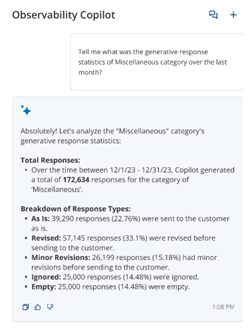
-
Gebruik de pijltoetsen Omhoog (↑) en Omlaag (↓) om door eerdere query's in Observability Copilot te navigeren.
Om een query te bewerken en opnieuw te verzenden:
U kunt alleen de laatste query in het Copilot-paneel bewerken en opnieuw indienen
-
Zoek de meest recente vraag in de gespreksgeschiedenis.
-
Klik op de querytekst. De geselecteerde query kunt u bewerken in het invoerveld onderaan het paneel.
-
Pas de query indien nodig aan. Werk de formulering bij, corrigeer eventuele typefouten, wijzig de parameters van uw zoekopdracht om de resultaten te verfijnen of werk de hele zoekopdracht bij.
Bijvoorbeeld:
Oorspronkelijke query: “Laat mij de responsstatistieken voor de categorie Facturering in 2023 zien.”
Bijgewerkte query: “Laat mij de responsstatistieken zien voor de categorie Facturering in Q1 2023.”
-
Druk op Enter om de bijgewerkte query te verzenden.
-
De Copilot verwerkt de herziene invoer en retourneert een nieuw antwoord op basis van de bijgewerkte query.
Categorieën en intenties beheren
U kunt categorieën en intenties rechtstreeks in het dashboard toevoegen, verwijderen en hernoemen met behulp van opdrachten in natuurlijke taal. Typ uw opdracht en druk op Enter om de wijziging toe te passen.
-
Toevoegen: “Voeg een nieuwe categorie toe met de naam ‘Factureringsproblemen’ met de beschrijving ‘Vragen met betrekking tot factureringsdiscrepanties.’”
-
Verwijderen: “Verwijder de categorie ‘Legacy Support’ van het dashboard.”
-
Om te hernoemen: “Hernoem de intentie ‘Inloghulp’ naar ‘Authenticatie-assistentie.’”
-
Bijwerken: "Werk de beschrijving van de categorie 'Problemen met facturering' bij naar 'Bevat alle vragen met betrekking tot facturen, kosten en betalingsverschillen.'"
Werk de beschrijving van de intentie 'Hulp bij inloggen' bij naar 'Helpt gebruikers met authenticatie en problemen met inloggen.'

